持ち運びができて使いやすいApple製品のMacBook。仕事や学業、趣味のために購入したという方も多いのではないでしょうか。
ですがMacBookを使っている方のなかには「本体の汚れが目立つようになってきた」という悩みも多いと思います。できることなら購入時と同じように綺麗な状態で使い続けたいですよね。
そこで今回は、MacBookの掃除テクニックや掃除におすすめなアイテムを詳しく紹介します。MacBookの正しいお手入れ方法を理解できるので、ぜひ参考にご覧ください。
MacBookを掃除する必要性

なぜMacBookに掃除が必要なのかというと、汚れによって本体が故障する恐れがあるからです。ホコリや手垢が内部に侵入すると可動すべきシステムにエラーが生じて正しく機能しないこともあります。
とくに大切なデータを保存している場合、故障して破損しないためにも掃除をしなければいけません。最悪の場合は修理に出さないといけないこともあるので、大きな出費が発生する可能性もあります。
そのため定期的に掃除をしてMacBookのメンテナンスを行う必要があるのです。週に1回、月に1回のペースでも問題ないので、面倒にならないくらいの頻度で掃除をしましょう。
MacBookを掃除する前に知っておきたい注意点

MacBookを掃除するときは開口部に水分が入らないよう注意しなければいけません。ウェットティッシュやスプレーにはアルコール液が含まれているので、本体の開口部に水分や湿気が入ると故障の原因となります。
また次亜塩素酸ナトリウム水溶液や過酸化水素水を含む消毒薬は金属にダメージを与えてしまうので、MacBookの掃除には向いていません。Appleの公式ページでは「濃度70%のイソプロピルアルコール(IPA)」や「濃度75%のエチルアルコール」による拭き取りは認められています。
MacBookを掃除するときは、安全性を考え本体の電源を切って充電器を外してから行なってください。糸くずが出ないマイクロファイバークロスや専用のウェットティッシュを用意しておくことをおすすめします。
【部位別】MacBookの掃除テクニック

MacBookは掃除する部位によって正しいやり方があります。こちらでは、以下の部位について掃除テクニックを順番に説明していきます。
- 液晶画面
- キーボード
- トラックパッド・キーボード
- 本体の隙間
それではぜひ参考にご覧ください。
液晶画面
MacBookの液晶画面は指紋や皮脂、などの汚れが目立ちやすい部分です。液晶画面は拭いても汚れが落ちにくく、間違ったやり方で掃除をすると逆に汚れてしまいます。
液晶画面を掃除するときは、柔らかなマイクロファイバークロスに少量の水を含ませて優しく拭き取りましょう。拭き取りが強いと傷がつきやすいので気をつけましょう。
またマイクロファイバークロスに水分をつけすぎると本体内部に侵入する恐れがあるので注意してください。マイクロファイバークロスでも取れない汚れには液晶画面専用のウェットティッシュを使いましょう。
最後に液晶画面のホコリを静電気除去機能付きのブラシで取り除けば完了となります。
トラックパッド・キーボード
トラックパッドやキーボードは隙間に汚れが溜まりやすいので、掃除が難しい部分です。また普段から触っている部分なので大量の菌が繁殖しやすくなっています。
まず全体的な汚れを落とすには除菌用OAウェットティッシュを使用して拭き取りましょう。普通のウェットティッシュではアルコール成分に問題があるので注意してください。
そして柔らかな布で水分を拭き取れば消毒は完了となります。皮脂やホコリが気になるときはブラシやモップ、小型の掃除機を使って取り除きましょう。
液晶画面と同様に力をおさえて優しく掃除することを心がけてください。
本体の隙間
MacBook本体の隙間はホコリや汚れが溜まりやすいので、とくに掃除をすべき部分です。細かな部分のホコリや汚れは綿棒を使って落とし、届きにくい部分はエアダスターで吹き飛ばしましょう。
エアダスターを使うときは、ガスを吸引する事故を防ぐために火気のない屋外で使ってください。コネクタの汚れを防ぎたいときは専用のコネクタキャップを取り付けておくとホコリの侵入をなくせます。
本体の隙間は細かな接続端子が多いので優しく掃除するようにしましょう。
MacBookの掃除におすすめなアイテム5選
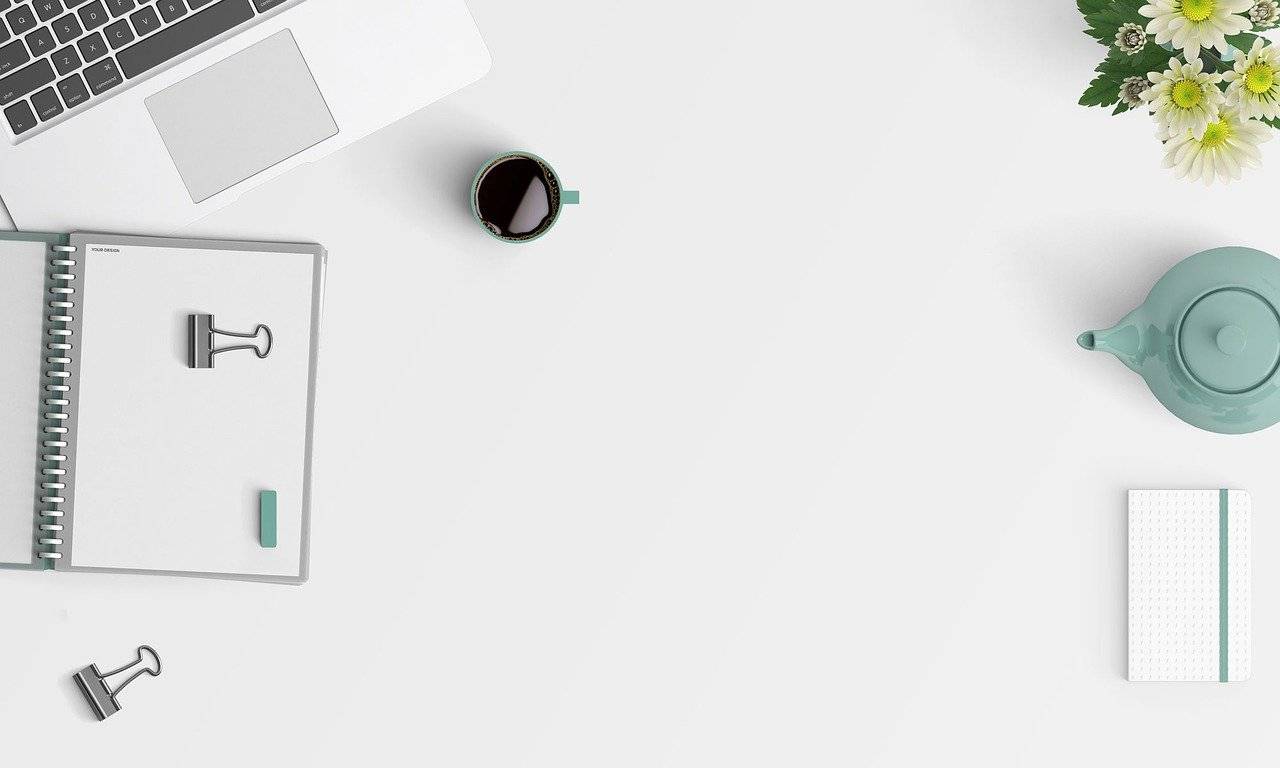
MacBookの掃除には、以下の5つのアイテムがおすすめです。
- ポリッシングクロス
- 徐電ブラシ
- エアダスター
- 除菌ウェットティッシュ
- バキュームクリーナー
それぞれのアイテムでどのような特徴があるのかを順番に説明します。
1.ポリッシングクロス

ポリッシングクロスは、Appleから販売されている純正品の掃除アイテムです。表面を傷つけない柔らかな素材で作られており、MacBookの液晶画面を綺麗に拭き取れます。
また液晶画面だけでなく全体の清掃にも利用できるため、1つあればMacBookを簡単に掃除できます。汚れたときは水で手洗いして24時間以上の自然乾燥をすれば再利用が可能です。
価格は1,980円と掃除アイテムのなかでは高値ですが、これからもMacBookを使い続ける方は持っておきたい一品です。
2.徐電ブラシ

徐電ブラシは、ホコリだけでなく静電気も除去できる掃除アイテムです。ホコリは静電気によって集まる性質があるので、除去することでホコリをつきにくくします。
小型の掃除機を取り出すのは面倒ですが、ブラシであればいつでも手軽に掃除ができます。またバッグにも入れやすい大きさなので外出先でも便利です。
MacBookの持ち運びが多くてホコリが気になる方はぜひ購入を検討してみてください。
3.エアダスター

エアダスターは、ノズルから気体を放出してホコリを吹き飛ばす掃除アイテムです。一般的には圧縮したガスを封入した使い捨ての缶入り製品となっており、細いノズルで隅々まで掃除できます。
掃除機やブラシでは取り除けない部分まで掃除できるので、MacBookをより綺麗な状態へ近づけることができます。また本体に傷をつけたり静電気を発生させたりする心配もないので、安全に使用可能です。
注意点として可燃性ガスが火の元や電気火花と反応して引火する恐れがあるので、エアダスターを使うときは安全な環境を確保するようにしましょう。
4.除菌ウェットティッシュ

除菌ウェットティッシュは、除菌効果が認められたウェットティッシュのことです。最近ではアルコール成分を含まないタイプも販売されているので、MacBookに水分が入るリスクを防げます。
とくに本体のキーボードやトラックパッドには多くの菌が付着しているので、除菌ウェットティッシュを使って拭き取ることをおすすめします。拭き取るときは1回だけでなく、複数回することで高い除菌効果を期待できます。
MacBook用の除菌ウェットティッシュを選ぶときは、Appleから認められたアルコール濃度と成分のものを購入するようにしましょう。
5.バキュームクリーナー

バキュームクリーナーは、ゴミやホコリを強力に吸引できる掃除アイテムです。ブラシ付きノズルやすき間ノズルが付属しているので、キーボードや本体の隙間にある汚れを取り除けます。
一般的な掃除機よりも小型なので、持ち運びをして使うこともできます。フィルターは水洗いできるため簡単に掃除が可能です。
MacBookだけでなくデスク周りのゴミやホコリも掃除した方におすすめです。
まとめ
今回は、MacBookを掃除するときの注意点やテクニック、おすすめアイテムを詳しく紹介しました。MacBookは精密機器なので、掃除をするときは水分や湿気が内部へ侵入しないようにしましょう。
また本体は必ず電源を切り、充電器を接続しているときは外しておいてください。ぜひ当記事で紹介した掃除方法をもとにMacBookを綺麗にしてみてください。

